Remarque – Brother ADS-2400N Manuel d'utilisation
Page 100
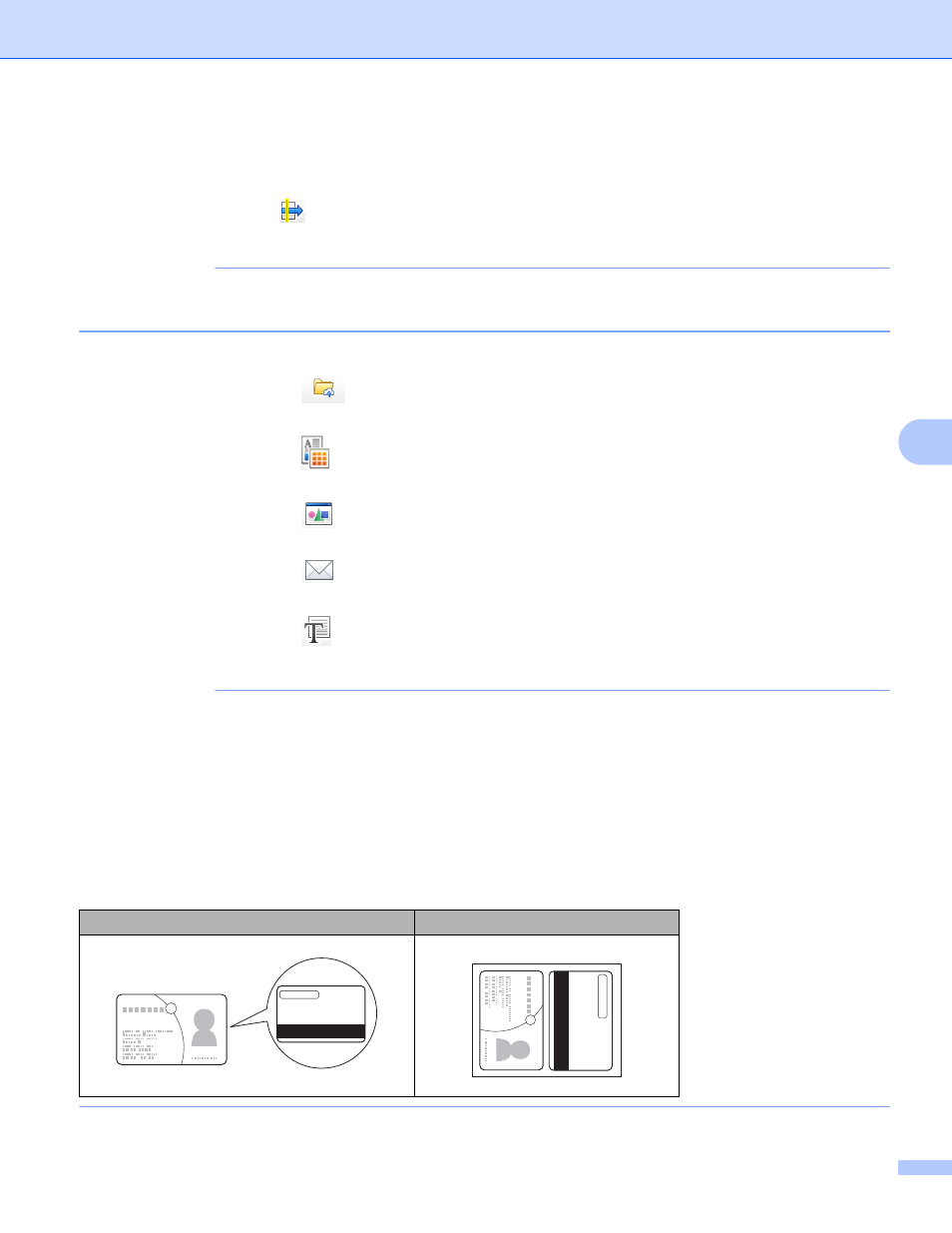
Numériser depuis votre ordinateur
84
6
6
Configurez éventuellement d’autres paramètres (voir Modification des paramètres de numérisation
(ControlCenter4) (Windows
7
Cliquez sur le bouton
(Numérisation). L’appareil commence la numérisation, puis la boîte de
dialogue Numérisation terminée apparaît. L’image numérisée s’affiche dans la visionneuse d’image.
REMARQUE
Si la boîte de dialogue Numérisation terminée n’apparaît pas et que vous souhaitez afficher le nombre
de pages numérisées, cochez la case Afficher résultats de numérisation dans Paramètres avancés.
8
Effectuez l’une des actions suivantes :
Cliquez sur le bouton
(Enregistrer) pour enregistrer les données numérisées.
Voir Numérisation de base à la page 80.
Cliquez sur le bouton
(Imprimer) pour imprimer les données numérisées. Voir Numérisation de
Cliquez sur le bouton
(Ouvrir à l’aide d’une application) pour ouvrir les données numérisées
dans une autre application. Voir Numérisation de base à la page 80.
Cliquez sur le bouton
(Envoyer e-mail) pour joindre les données numérisées à un e-mail.
Voir Numérisation de base à la page 80.
Cliquez sur le bouton
(OCR) pour numériser un fichier texte modifiable. Voir Numérisation de
REMARQUE
Le Mode Carte plastifiée utilise automatiquement ces paramètres :
• Résolution : 600 x 600 ppp
• Taille document : 2 en 1 (Auto)
• Numérisation recto verso : Activée (Reliure à bord court)
• Redressement automatique : Non
• Détection de multi-alimentation : Non
• Rotation automatique d’image : Non
Disposition de l’original
Résultat de la numérisation